Propaganda
Painel do Sistema Ubuntu (USP) é um iniciador configurável do Gnome que você pode adicionar ao painel do Ubuntu (e outras distros do Linux baseadas no Gnome) para acesso rápido e fácil aos vários aplicativos e locais.
Quando aberto, ele exibe uma ampla janela contendo várias informações sobre o seu computador. Você pode facilmente adicionar atalhos para seus aplicativos / locais favoritos, obter informações sobre os recursos do sistema ou incluir ferramentas usadas com freqüência (como uma calculadora ou lembretes). Você pode usá-lo como um substituto da barra de menus existente ou como uma ferramenta adicional para ajudá-lo a fazer as coisas mais rapidamente.
A configuração padrão do USP inclui um painel Informações do usuário, painel Gerenciamento do sistema, painel Aplicativos e o painel Documentos Recentes. O painel Gerenciamento do Sistema fornece acesso rápido ao Synaptic Package Manager e também ao Centro de Controle, que contém todas as opções de configuração do sistema.
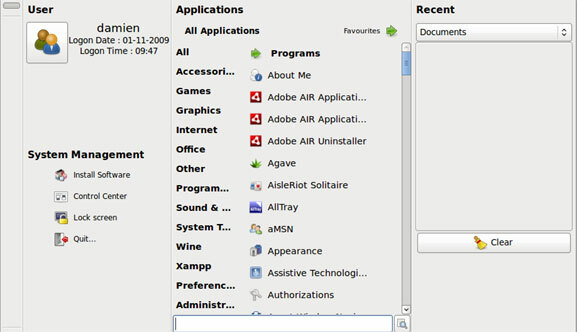
Para adicionar / configurar itens no USP, primeiro clique com o botão direito do mouse e vá para Preferências. A janela Preferências contém muitas opções que você pode usar para configurar o USP ao seu gosto.
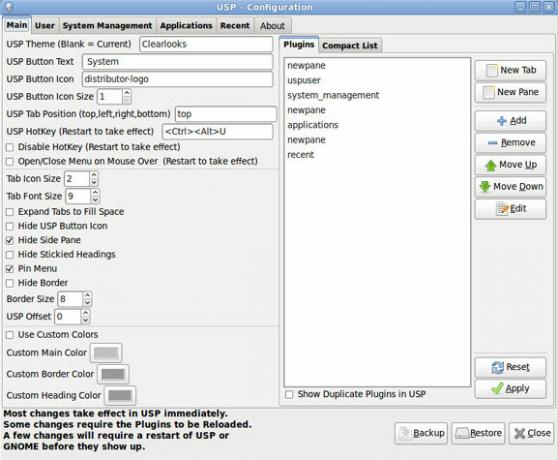
A guia Principal da janela Preferências contém a maioria das configurações de interface do usuário para USP. É também aqui que você pode adicionar itens / plugins adicionais à janela principal do visor. A USP suporta o uso de plug-ins para estender sua funcionalidade. O pacote de instalação vem com um conjunto de plugins de terceiros que você pode usar imediatamente. Esses plugins incluem uma calculadora, um calendário, um lembrete, favoritos do Firefox, recursos do sistema e muitas outras coisas úteis.
A imagem abaixo mostra a lista de plugins disponíveis para USP.

Além da funcionalidade, a USP também permite que você o tema e embeleze. Ele usa o mesmo tema GTK do sistema Gnome, o que significa que você pode conferir o tema favorito do gnome e usá-lo no seu USP.
Para instalar o tema, você deve primeiro instalá-lo no seu Ubuntu (via Sistema-> Preferências-> Aparência no menu principal) e especifique o nome do tema na janela Preferências da USP.
Aqui estão algumas capturas de tela de alguns dos temas GTK da USP (Observe que você pode aplicar o tema GTK à USP sem precisar alterar o tema do sistema).

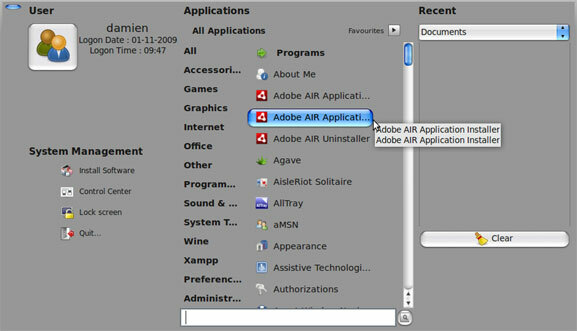
Instalação do Ubuntu-System-Panel
A USP não foi encontrada no repositório Ubuntu. Você terá que pegar o código do site do desenvolvedor e instalá-lo manualmente. Felizmente, o procedimento de instalação não é muito difícil.
Primeiro de tudo, você precisa instalar o subversion e usá-lo para baixar a versão mais recente do USP no seu computador. No seu terminal, digite linha por linha:
sudo apt-get install subversão
svn checkout https://ubuntu-system-panel.googlecode.com/svn/trunk/ painel do sistema ubuntu
painel do sistema ubuntu cd
./usp_update instalar novo
Se você estiver executando uma máquina de 64 bits, execute este comando extra:
sudo cp /usr/lib/python2.4/site-packages/usp/plugins/_keybind64.so _keybinder.so
É isso aí. Para colocar o USP em seu painel, primeiro atualize seu painel
painel do gnomo de killall
Clique com o botão direito do mouse no painel superior e selecione Adicionar ao painel. Role a lista para encontrar o Painel do Sistema Ubuntu. Selecione e adicione-o ao painel.
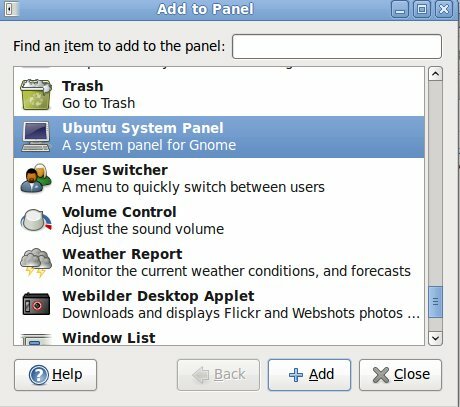
Para desinstalar, basta usar o seguinte comando:
painel do sistema ubuntu cd
Desinstalação ./usp_update concluída
Que outras maneiras você usa para melhorar a usabilidade no seu Ubuntu (Linux)? Qualquer boa alternativa lançador de aplicativos Gnome?
Crédito de imagem: pinguin_os [URL quebrado removido]
Damien Oh é um nerd de tecnologia que gosta de mexer e hackear vários sistemas operacionais para facilitar a vida. Confira seu blog em MakeTechEasier.com, onde ele compartilha todas as dicas, truques e tutoriais.